Apakah perisian virtualisasi
Perisian penvirtualan termasuk VMware, VirtualBox, Hyper-V, Parallels Desktop, Oracle VirtualBox, dsb. Pengenalan terperinci: 1. VMware ialah perisian maya arus perdana yang menyediakan mesin maya, penyelesaian maya dan perkhidmatan awan 2. VirtualBox ialah perisian virtualisasi sumber terbuka percuma yang menyokong berbilang sistem pengendalian, termasuk Windows , Linux, macOS, dsb.; Hyper-V, dsb.

Terdapat banyak jenis perisian maya Berikut adalah beberapa perisian maya biasa:
- VMware: Ini ialah perisian maya arus perdana yang menyediakan mesin maya, penyelesaian maya dan perkhidmatan awan .
- VirtualBox: Ini ialah perisian virtualisasi sumber terbuka percuma yang menyokong berbilang sistem pengendalian, termasuk Windows, Linux, macOS, dll.
- Hyper-V: Ini ialah perisian virtualisasi yang dibangunkan oleh Microsoft yang boleh mencipta dan mengurus mesin maya pada pelayan Windows.
- Parallels Desktop: Ini ialah perisian virtualisasi untuk Mac, yang boleh menjalankan berbilang sistem pengendalian pada Mac, termasuk Windows, Linux, dsb.
- Oracle VirtualBox: Ini adalah perisian virtualisasi sumber terbuka yang dibangunkan oleh Oracle Ia menyokong pelbagai sistem pengendalian dan platform perkakasan.
Di atas hanyalah beberapa perisian virtualisasi biasa, terdapat perisian virtualisasi lain untuk dipilih.
Atas ialah kandungan terperinci Apakah perisian virtualisasi. Untuk maklumat lanjut, sila ikut artikel berkaitan lain di laman web China PHP!

Alat AI Hot

Undresser.AI Undress
Apl berkuasa AI untuk mencipta foto bogel yang realistik

AI Clothes Remover
Alat AI dalam talian untuk mengeluarkan pakaian daripada foto.

Undress AI Tool
Gambar buka pakaian secara percuma

Clothoff.io
Penyingkiran pakaian AI

AI Hentai Generator
Menjana ai hentai secara percuma.

Artikel Panas

Alat panas

Notepad++7.3.1
Editor kod yang mudah digunakan dan percuma

SublimeText3 versi Cina
Versi Cina, sangat mudah digunakan

Hantar Studio 13.0.1
Persekitaran pembangunan bersepadu PHP yang berkuasa

Dreamweaver CS6
Alat pembangunan web visual

SublimeText3 versi Mac
Perisian penyuntingan kod peringkat Tuhan (SublimeText3)

Topik panas
 1377
1377
 52
52
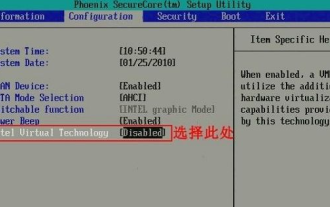 Bagaimana untuk mendayakan virtualisasi vt dalam Lenovo win7 versi muktamad
Jul 22, 2023 am 10:49 AM
Bagaimana untuk mendayakan virtualisasi vt dalam Lenovo win7 versi muktamad
Jul 22, 2023 am 10:49 AM
Jika virtualisasi win7vt dihidupkan, ia mesti ditetapkan dalam BIOS Ramai rakan tidak tahu cara menghidupkannya Mari kita bercakap tentang cara menghidupkan virtualisasi dalam sistem win7. Kaedah 1: 1. Selepas memasukkan tetapan BIOS, tukar kepada pilihan "Konfigurasi", alihkan kursor ke "IntelVirtualTechnology" dan tekan Enter Jika pilihan VT tidak dijumpai atau tidak boleh diubah, ini bermakna teknologi VT tidak disokong . 2. Selepas membuka pilihan, pilih "Didayakan" dan tekan Enter. 3. Pada masa ini, pilihan akan bertukar kepada Didayakan Tekan kekunci pintas F10 untuk menyimpan dan keluar untuk mendayakan fungsi VT. Kaedah kedua: 1. Selepas memasukkan tetapan bios, tukar kepada "Adv
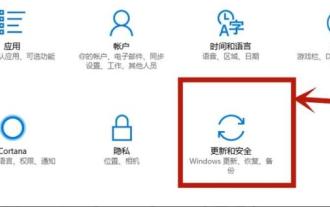 panduan pendayaan virtualisasi win10vt
Jan 03, 2024 pm 08:09 PM
panduan pendayaan virtualisasi win10vt
Jan 03, 2024 pm 08:09 PM
Selepas fungsi virtualisasi vt dihidupkan, emulator permainan mudah alih boleh dijalankan dengan baik, tetapi ramai rakan tidak tahu cara menghidupkannya Hari ini, kami akan membawa anda cara menghidupkan virtualisasi win10vt untuk pemain ini itu, datang dan pelajarinya. Cara menghidupkan virtualisasi win10vt: 1. Tekan "win+i" untuk membuka tetapan dan klik "Kemas kini dan Keselamatan". 2. Kemudian klik "Pulihkan" dalam bar tugas kiri. 3. Klik "Mulakan semula sekarang" di bawah Permulaan lanjutan. 4. Selepas memulakan semula, klik "Pilihan Lanjutan". 5. Masukkan pilihan lanjutan dan klik "tetapan perisian tegar uefi". 6. Klik "Mulakan Semula" di bahagian bawah sebelah kanan. 7. Selepas memulakan semula, masukkan antara muka papan induk dan pilih "lanjutan" untuk mengesahkan dan masuk. 8. Laraskan kepada vt-d, dan kemudian laraskan untuk membolehkan.
 Apakah perisian virtualisasi?
Feb 23, 2024 pm 02:42 PM
Apakah perisian virtualisasi?
Feb 23, 2024 pm 02:42 PM
Apakah perisian virtualisasi dengan perkembangan teknologi yang berterusan, teknologi virtualisasi telah menjadi satu konsep penting dalam bidang sains komputer moden. Matlamat virtualisasi adalah untuk membahagikan sumber fizikal secara logik seperti CPU, memori dan storan untuk membentuk berbilang persekitaran maya supaya berbilang sistem pengendalian dan aplikasi boleh berjalan pada komputer fizikal yang sama pada masa yang sama. Sebagai alat utama untuk mencapai matlamat ini, perisian virtualisasi telah mendapat perhatian dan aplikasi yang semakin meningkat. Artikel ini akan memperkenalkan beberapa perisian maya biasa. VMwarevSphere: VMw
 Bagaimana untuk memasang Win11 pada mesin maya
Jul 03, 2023 pm 12:17 PM
Bagaimana untuk memasang Win11 pada mesin maya
Jul 03, 2023 pm 12:17 PM
Bagaimana untuk memasang Win11 pada mesin maya? Baru-baru ini, sesetengah pengguna ingin mencuba menggunakan mesin maya VirtualBox untuk memasang Win11, tetapi mereka tidak pasti tentang kaedah operasi tertentu Sebagai tindak balas kepada situasi ini, editor akan menunjukkan cara menggunakan VirtualBox untuk memasang Win11 bagaimana untuk beroperasi secara terperinci Editor di bawah telah menyusun langkah-langkah untuk memasang Win11 menggunakan VirtualBox Jika anda berminat, ikuti editor dan teruskan membaca. Langkah-langkah untuk memasang Win11 menggunakan VirtualBox 1. Untuk memuat turun VirtualBox, sila pergi ke halaman muat turun VirtualBox rasmi dan muat turun fail .exe untuk Windows. jika anda
 Bagaimana untuk menggunakan teknologi virtualisasi dan kontena pada OS Kirin?
Aug 05, 2023 am 10:16 AM
Bagaimana untuk menggunakan teknologi virtualisasi dan kontena pada OS Kirin?
Aug 05, 2023 am 10:16 AM
Bagaimana untuk menggunakan teknologi virtualisasi dan kontena pada Kirin OS? Teknologi maya dan kontena digunakan secara meluas dalam sistem komputer moden, dan ia boleh menyediakan penggunaan sumber yang lebih cekap dan pengurusan sistem yang fleksibel. Sistem pengendalian Kirin ialah sistem pengendalian domestik berasaskan Linux Ia sentiasa mematuhi konsep sumber terbuka dan menyediakan sokongan platform yang kuat dan stabil. Artikel ini akan memperkenalkan cara menggunakan teknologi virtualisasi dan kontena pada OS Kirin. 1. Pemasangan teknologi virtualisasi Alat virtualisasi KVM KVM ialah virtualisasi berdasarkan kernel Linux
 Apakah perisian virtualisasi
Dec 20, 2023 pm 02:03 PM
Apakah perisian virtualisasi
Dec 20, 2023 pm 02:03 PM
Perisian virtualisasi termasuk VMware, VirtualBox, Hyper-V, Parallels Desktop, Oracle VirtualBox, dll. Pengenalan terperinci: 1. VMware ialah perisian maya arus perdana yang menyediakan mesin maya, penyelesaian maya dan perkhidmatan awan 2. VirtualBox ialah perisian virtualisasi sumber terbuka percuma yang menyokong berbilang sistem pengendalian, termasuk Windows , Linux, macOS, dsb.; Hyper-V, dsb.
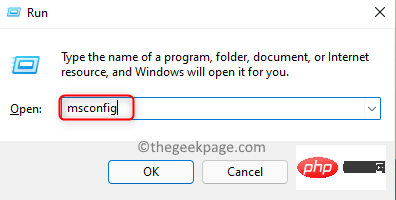 Bagaimana untuk menyelesaikan BlueStacks tersekat pada isu skrin pemuatan dalam Windows 11/10?
Apr 21, 2023 pm 12:07 PM
Bagaimana untuk menyelesaikan BlueStacks tersekat pada isu skrin pemuatan dalam Windows 11/10?
Apr 21, 2023 pm 12:07 PM
Bukankah bagus jika anda boleh bermain kebanyakan permainan mudah alih Android yang hebat pada sistem Windows anda? ya. Bluestacks ialah aplikasi emulator Android yang membolehkan pengguna bermain permainan Android jika dipasang pada sistem Windows. Terdapat laporan baru-baru ini bahawa ramai pengguna menghadapi masalah semasa menggunakan aplikasi Bluestacks. Masalahnya ialah apabila pengguna cuba melancarkan aplikasi, ia tersekat pada skrin pemuatan awal dan gagal membuka skrin utama aplikasi Bluestacks. Ini mungkin disebabkan oleh salah satu isu seperti isu mod keserasian tertentu, tetingkap usang, versi lama Bluestacks, dsb. Dalam artikel ini kami telah mengumpulkan beberapa penyelesaian yang akan
 Bagaimana untuk memasang Alat VMware? Tutorial terperinci mengenai pemasangan alat vmware
Mar 14, 2024 pm 12:40 PM
Bagaimana untuk memasang Alat VMware? Tutorial terperinci mengenai pemasangan alat vmware
Mar 14, 2024 pm 12:40 PM
Bagaimana untuk memasang VMwareTools? Ini ialah alat peningkatan super dalam mesin maya, yang setara dengan fungsi peningkatan dalam VirtualBox Ia adalah pemacu yang disediakan oleh VMware untuk meningkatkan prestasi kad grafik maya dan cakera keras, dan untuk menyegerakkan mesin maya dan jam hos. Jadi bagaimana untuk memasangnya dengan jayanya? Biar saya memperkenalkan anda kepada tutorial khusus di bawah. Langkah pemasangan 1. Buka sistem Ubuntu, klik pilihan mesin maya dalam bar menu VMware, dan cari pilihan untuk memasang VMwaretools. 2. Jika pilihan ini berwarna kelabu, tutup klien, buka semula pilihan tetapan penyuntingan mesin maya dan pilih pilihan permulaan sebagai permulaan sistem cermin. 3. Hidupkan sistem semula Pada masa ini, kembali ke langkah di atas ① dan mesej akan muncul.



